Hướng dẫn cách khiến iPhone đọc văn bản cho bạn nghe
Bảng giá iPhone 11 tháng 7: iPhone 11 tiếp tục rẻ như bèo, iPhone 11 Pro Max vua giá trị máy cũ / Giá đập hộp iPhone 14 Plus fullbox giảm mạnh tới 5 triệu, tính năng xịn chẳng kém iPhone 15 Plus, đe nẹt Galaxy S24 Plus
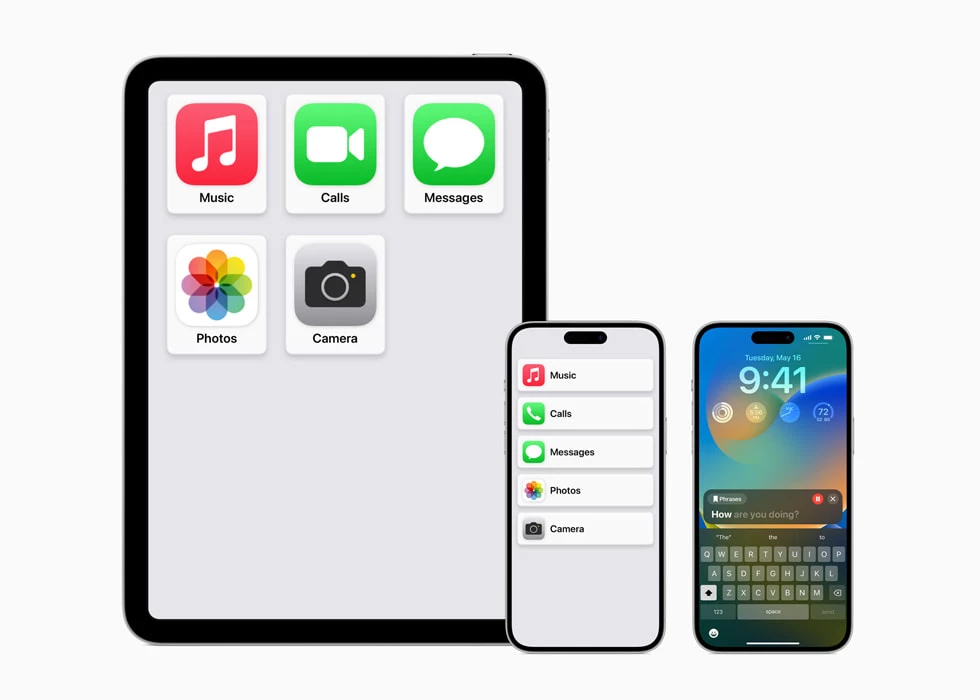
Ảnh minh họa. Nguồn: Apple
Tính năng đọc văn bản trên iPhoneTính năng đọc văn bản (Speak Screen) trên iPhone cho phép thiết bị đọc to nội dung hiển thị trên màn hình. Đây là công cụ hữu ích cho những người có vấn đề về thị lực hoặc muốn tiết kiệm thời gian bằng cách nghe văn bản thay vì đọc.
Cách để iPhone đọc văn bản cho bạn nghe
Bước 1: Kiểm tra phiên bản iOS
Trước tiên, hãy đảm bảo rằng iPhone của bạn đang chạy phiên bản iOS mới nhất để tránh các lỗi có thể phát sinh khi sử dụng tính năng mới.
Kiểm tra phiên bản iOS:
1. Mở ứng dụng Cài Đặt (Settings).
2. Chọn Cài Đặt Chung (General).
3. Nhấn vào Cập Nhật Phần Mềm (Software Update) để kiểm tra và cập nhật phiên bản iOS mới nếu có.
Bước 2: Kích hoạt tính năng đọc văn bản
1. Mở ứng dụng Cài Đặt (Settings).
2. Chọn Trợ Năng (Accessibility).
3. Trong menu Trợ Năng, cuộn xuống và chọn Nội Dung Được Nói (Spoken Content).
Bước 3: Bật các tùy chọn
1. Bật tùy chọn Đọc Màn Hình (Speak Screen) để iPhone đọc to toàn bộ nội dung trên màn hình khi bạn vuốt từ trên xuống bằng hai ngón tay.
2. Bật tùy chọn Chạm Để Đọc (Speak Selection) để iPhone đọc to đoạn văn bản bạn chọn khi chạm vào tùy chọn Speak.
Bước 4: Tùy chỉnh cài đặt
Trong menu "Nội Dung Được Nói", bạn có thể tùy chỉnh tốc độ đọc, giọng nói và các tùy chọn khác theo mong muốn.
Bước 5: Dùng thử tính năng
1. Mở ứng dụng chứa nội dung bạn muốn nghe (ví dụ: Safari, Mail, Notes).
2. Vuốt từ trên xuống bằng hai ngón tay để hiển thị giao diện điều khiển đọc màn hình và bắt đầu đọc to nội dung.
3. Chọn đoạn văn bản và chạm vào nút "Speak" để iPhone đọc to đoạn văn bản đó.
Lợi ích của tính năng đọc văn bản
Tính năng này hỗ trợ đắc lực cho những người có vấn đề về thị lực, giúp họ tiếp cận nội dung văn bản một cách dễ dàng hơn. Ngoài ra, trong những thời điểm bận rộn, bạn có thể nghe văn bản thay vì đọc, giúp tiết kiệm thời gian và tăng hiệu quả công việc. Nếu bạn đang học một ngôn ngữ mới, việc nghe các đoạn văn bản bằng nhiều giọng nói khác nhau cũng có thể cải thiện khả năng nghe và phát âm của bạn.
End of content
Không có tin nào tiếp theo
Xem nhiều nhất

Đối thủ của Mazda CX-5, Hyundai Tucson giảm giá ‘sập sàn’ tại Việt Nam
‘Chuyên cơ mặt đất’ dài gần 5,4 mét, công suất 456 mã lực, giá 1,2 tỷ đồng
Xiaomi SU7 2026 chốt giá từ 865 triệu đồng, nâng cấp mạnh mẽ
Xe bán tải công suất 777 mã lực, giá hơn 2,6 tỷ đồng
Smartphone mạnh bậc nhất thế giới, siêu mỏng, giá gần 31 triệu, cạnh tranh iPhone 17

Hyundai và Kia bán 7,27 triệu xe trong năm 2025













